Comment supprimer les applications qui ouvrent des arnaques telles que Important Security Alert!
L'hameçonnage/arnaqueÉgalement connu sous le nom de: Arnaque au support technique Important Security Alert!
Obtenez une analyse gratuite et vérifiez si votre ordinateur est infecté.
SUPPRIMEZ-LES MAINTENANTPour utiliser le produit complet, vous devez acheter une licence pour Combo Cleaner. 7 jours d’essai limité gratuit disponible. Combo Cleaner est détenu et exploité par RCS LT, la société mère de PCRisk.
Guide de suppression des applications indésirables qui ouvrent des pages telles que Important Security Alert!
Qu'est-ce que l'arnaque Important Security Alert! ?
En règle générale, les escroqueries au support technique comme celle-ci sont conçues par des escrocs qui cherchent à tromper les visiteurs qui les contactent via le numéro fourni. Une fois contactés, les escrocs tentent de tromper les utilisateurs sans méfiance en les faisant payer pour certains logiciels et services inutiles. Dans certains cas, ils demandent un accès à distance à l'ordinateur. D'une manière ou d'une autre, de telles pages d'escroquerie ne devraient jamais être prises au sérieux. Il est intéressant de mentionner que les utilisateurs ne visitent pas les sites Web de ce type exprès, il est courant qu'ils soient ouverts par des applications potentiellement indésirables (PUA).
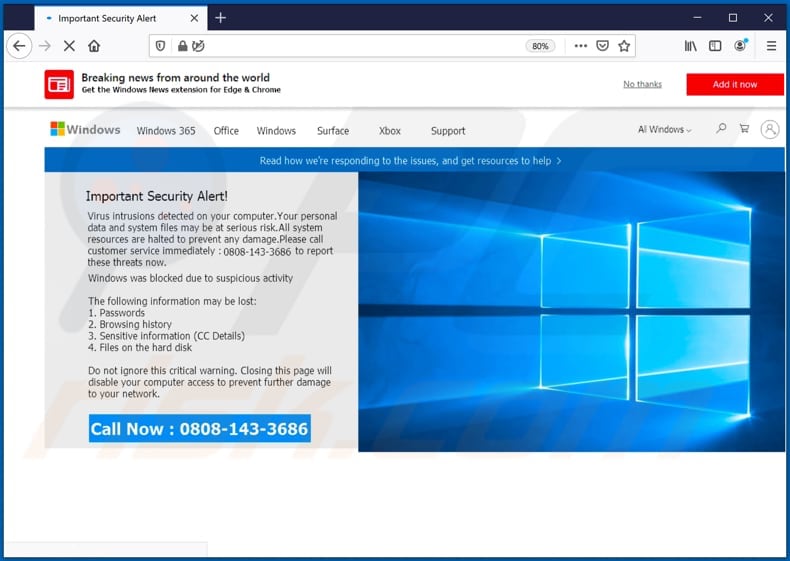
Comme indiqué sur ce site Web frauduleux, il a détecté des virus susceptibles de causer des problèmes tels que la perte de mots de passe, l'historique de navigation, certaines informations sensibles (comme les détails CC) et les fichiers stockés sur le disque dur. Il est conçu pour tromper les visiteurs en leur faisant croire qu'ils ne pourront pas accéder au système d'exploitation s'ils ignorent cet avertissement/s'ils n'appellent pas le numéro 0808-143-3686. En d'autres termes, les escrocs tentent de faire croire aux visiteurs qu'ils peuvent résoudre le problème (supprimer le virus) en utilisant des représentants du service client. Il est fortement recommandé de ne pas appeler le numéro fourni. Cette page d'arnaque est conçue pour ressembler à une page officielle de Microsoft, cependant, la société Microsoft (ou son équipe de support) n'a rien à voir avec cela. Comme mentionné dans l'introduction, les escrocs derrière les arnaques au support technique tentent de tromper les visiteurs qui les contactent pour payer pour des services inutiles ou certains logiciels. Dans certains cas, ils demandent même aux utilisateurs de donner un accès à distance à leurs ordinateurs, par exemple, installer un outil d'administration à distance (RAT). En ayant un accès à distance aux ordinateurs, les fraudeurs pourraient y installer des maliciels, voler des informations personnelles et sensibles ou utiliser cet accès à d'autres fins malveillantes. Il est intéressant de mentionner que cette page particulière affiche une fenêtre pop-up demandant aux utilisateurs d'entrer également leur nom d'utilisateur et leur mot de passe. Il est fortement recommandé de ne pas faire confiance à ces pages et/ou de saisir des informations personnelles sur celles-ci.
Comme mentionné dans l'introduction, les utilisateurs ne visitent pas intentionnellement les pages d'arnaque au support technique, il est courant que de tels sites soient ouverts par des PUA installés sur des navigateurs et/ou des ordinateurs. De telles applications peuvent être conçues non seulement pour ouvrir des sites Web non fiables, mais également pour collecter des données de navigation et d'autres informations, et/ou diffuser des publicités. Le plus souvent, les PUA collectent des données telles que les adresses IP, les sites Web des pages visitées, les requêtes de recherche saisies, les géolocalisations, etc. Néanmoins, les PUA peuvent également être conçus pour enregistrer des informations sensibles et confidentielles. De plus, leurs développeurs pourraient vendre des informations enregistrées à des tiers (potentiellement des cybercriminels) qui en abuseraient pour générer des revenus par d'autres moyens. En outre, les applications de ce type peuvent être (et sont souvent) conçues pour diffuser des coupons, des bannières, des sondages, des pop-ups et d'autres formes d'annonces. Ces publicités conduisent généralement à des sites Web non fiables, cependant, elles peuvent être conçues pour provoquer des téléchargements, des installations d'applications indésirables en exécutant certains scripts. Les PUA peuvent être à l'origine du vol d'identité, des problèmes de sécurité de navigation, de confidentialité en ligne et d'autres problèmes. Pour ces raisons, tout PUA installé sur un navigateur et/ou un système d'exploitation doit en être supprimé dès que possible.
| Nom | Arnaque au support technique Important Security Alert! |
| Type de menace | Hameçonnage, arnaque, ingénierie sociale, fraude |
| Fausse déclaration | Le système d'exploitation Windows est infecté par un virus |
| Numéro de téléphone de l'arnaqueur au support technique | 0808-143-3686 |
| Applications indésirables distribuées | viewwebinfosales[.]online |
| Noms de détection (viewwebinfosales[.]online) | Kaspersky (Maliciel), Trustwave (Malicieux), Liste complète des détections (VirusTotal) |
| Adresse IP de service | 144.76.208.21 |
| Symptômes | Faux messages d'erreur, faux avertissements système, erreurs pop-up, analyse informatique canular. |
| Méthodes de distribution | Sites Web compromis, publicités pop-up en ligne malveillantes, applications potentiellement indésirables. |
| Dommages | Perte d'informations privées sensibles, perte d'argent, vol d'identité, infections possibles par des maliciels. |
|
Suppression des maliciels (Windows) |
Pour éliminer d'éventuelles infections par des maliciels, analysez votre ordinateur avec un logiciel antivirus légitime. Nos chercheurs en sécurité recommandent d'utiliser Combo Cleaner. Téléchargez Combo CleanerUn scanner gratuit vérifie si votre ordinateur est infecté. Pour utiliser le produit complet, vous devez acheter une licence pour Combo Cleaner. 7 jours d’essai limité gratuit disponible. Combo Cleaner est détenu et exploité par RCS LT, la société mère de PCRisk. |
"TROJAN Error Code 0xdc2dgewc", "Windows Defender - Security Warning" et "Microsoft Important Alert" sont quelques exemples d'autres sites Web frauduleux qui sont assez similaires à celui-ci. Ce que la plupart d'entre eux ont en commun, c'est qu'ils sont conçus pour ressembler à des sites Web officiels de Microsoft et utilisés dans le but d'inciter les visiteurs à appeler des fraudeurs via le numéro fourni. Si un navigateur ouvre souvent de telles pages, il est très probable que des PUA y soient déjà installés.
Comment les applications potentiellement indésirables se sont-elles installées sur mon ordinateur ?
Généralement, divers PUA sont distribués en les intégrant dans les configurations d'autres programmes en tant qu'offre supplémentaire. Cette méthode de distribution est connue sous le nom de "groupage". Dans la plupart des cas, les offres de téléchargement et/ou d'installation d'applications supplémentaires incluses sont mentionnées dans les paramètres de configuration tels que "Avancé", "Personnalisé", "Manuel". Cependant, tous les utilisateurs ne vérifient pas (et ne modifient pas) ces paramètres avant de terminer les téléchargements et/ou les installations. Dans ce cas, ils acceptent également les offres de téléchargement et/ou d'installation des PUA inclus. Parfois, des applications potentiellement indésirables peuvent être téléchargées et/ou installées via des publicités trompeuses conçues pour exécuter certains scripts. Cependant, cela ne peut se produire que si vous cliquez sur des publicités de ce type.
Comment éviter l'installation d'applications potentiellement indésirables ?
Il est conseillé de toujours vérifier les paramètres "Personnalisé", "Avancé", "Manuel" et autres paramètres (ou cases à cocher) de toute configuration de téléchargement et/ou d'installation et voir s'ils mentionnent des offres de téléchargement et/ou d'installation de logiciels supplémentaires indésirables. Les logiciels ne doivent pas être téléchargés depuis/via des sites Web non officiels, non fiables, des clients torrent, eMule (et d'autres réseaux Peer-to-Peer), des téléchargeurs tiers, des installateurs via des installateurs tiers, etc. Cela doit être fait en utilisant les pages officielles et liens directs. Ils ne faut pas non plus cliquer sur les publicités affichées sur des pages douteuses. Il est courant que de telles publicités soient conçues pour ouvrir des pages potentiellement malveillantes ou provoquer des téléchargements, des installations de programmes indésirables. Si une extension, un plug-in ou un module complémentaire indésirable et suspect est déjà installé sur un navigateur, alors il devrait être supprimé. La même chose devrait être faite avec un logiciel de ce type installé sur le système d'exploitation. Si votre ordinateur est déjà infecté par des PUA, nous vous recommandons d'exécuter une analyse avec Combo Cleaner Antivirus pour Windows pour les éliminer automatiquement.
Apparence de la page d'arnaque Important Security Alert! (GIF) :
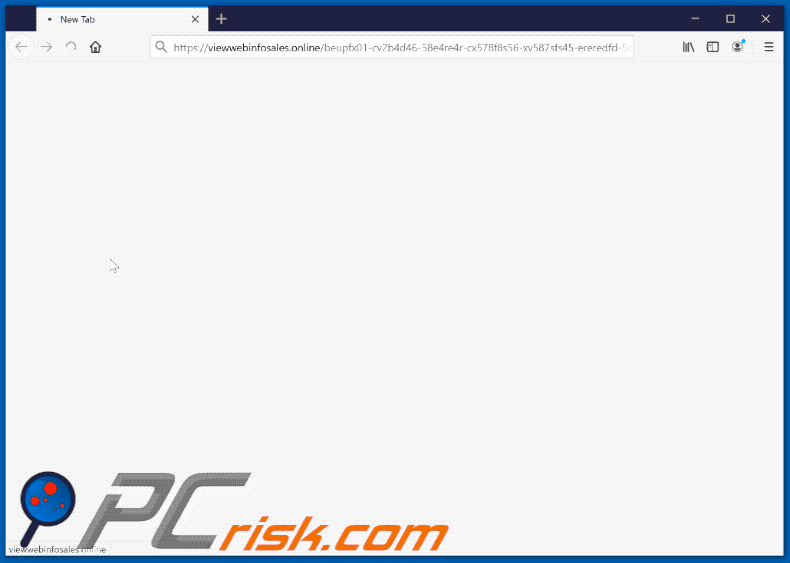
Texte présenté dans cette page :
Read how we're responding to the issues, and get resources to help >
Important Security Alert!
Virus intrusions detected on you computer.Your personal
data and system files may be at serious risk.All system
resources are halted to prevent any damage.Please call
customer service immediately : 0808-143-3686 to report
these threats now.Windows was blocked die to suspicious activity
The following information may be lost:
1. Passwords
2. Browsing history
3. Sensitive information (CC Details)
4. Files on the hard diskDo not ignore this critical warning. Closing this page will
disable your computer access to prevent further damage
to your network
Call Now : 0808-143-3686
Suppression automatique et instantanée des maliciels :
La suppression manuelle des menaces peut être un processus long et compliqué qui nécessite des compétences informatiques avancées. Combo Cleaner est un outil professionnel de suppression automatique des maliciels qui est recommandé pour se débarrasser de ces derniers. Téléchargez-le en cliquant sur le bouton ci-dessous :
TÉLÉCHARGEZ Combo CleanerEn téléchargeant n'importe quel logiciel listé sur ce site web vous acceptez notre Politique de Confidentialité et nos Conditions d’Utilisation. Pour utiliser le produit complet, vous devez acheter une licence pour Combo Cleaner. 7 jours d’essai limité gratuit disponible. Combo Cleaner est détenu et exploité par RCS LT, la société mère de PCRisk.
Menu rapide :
- Qu'est-ce que "Important Security Alert!" ?
- ÉTAPE 1. Désinstallez les applications trompeuses à l'aide du Panneau de configuration.
- ÉTAPE 2. Supprimez les extensions malveillantes de Google Chrome.
- ÉTAPE 3. Supprimez les plug-ins potentiellement indésirables de Mozilla Firefox.
- ÉTAPE 4. Supprimez les extensions non autorisées de Safari.
- ÉTAPE 5. Supprimez les plug-ins non fiables de Microsoft Edge.
- ÉTAPE 6. Supprimez les publiciels d'Internet Explorer.
Suppression des applications potentiellement indésirables :
Utilisateurs de Windows 10:

Cliquez droite dans le coin gauche en bas de l'écran, sélectionnez le Panneau de Configuration. Dans la fenêtre ouverte choisissez Désinstallez un Programme.
Utilisateurs de Windows 7:

Cliquez Démarrer ("Logo de Windows" dans le coin inférieur gauche de votre bureau), choisissez Panneau de configuration. Trouver Programmes et cliquez Désinstaller un programme.
Utilisateurs de macOS (OSX):

Cliquer Localisateur, dans la fenêtre ouverte sélectionner Applications. Glisser l’application du dossier Applications à la Corbeille (localisé sur votre Dock), ensuite cliquer droite sur l’cône de la Corbeille et sélectionner Vider la Corbeille.
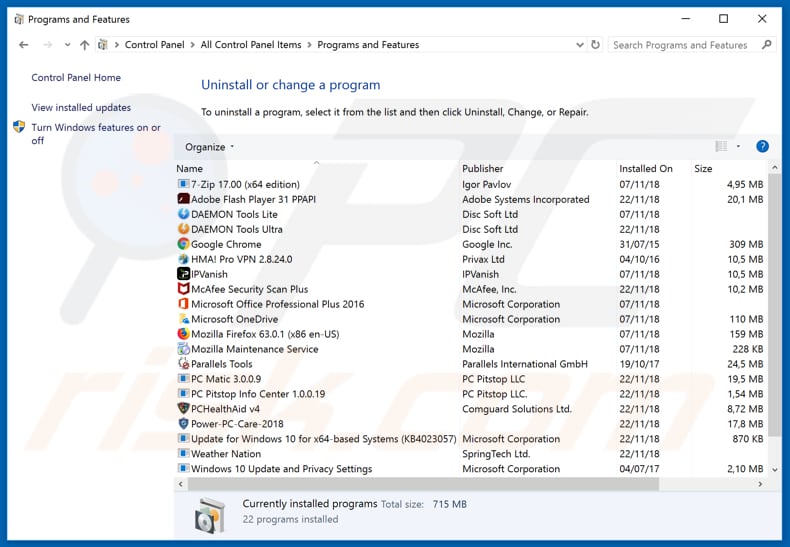
Dans la fenêtre de désinstallation des programmes, recherchez les applications suspectes/récemment installées, sélectionnez ces entrées et cliquez sur "Désinstaller" ou "Supprimer".
Après avoir désinstallé l'application potentiellement indésirable, recherchez sur votre ordinateur tous les composants indésirables restants ou d'éventuelles infections par des maliciels. Pour analyser votre ordinateur, utilisez le logiciel de suppression des logiciels malveillants recommandé.
TÉLÉCHARGEZ le programme de suppression des infections malveillantes
Combo Cleaner vérifie si votre ordinateur est infecté. Pour utiliser le produit complet, vous devez acheter une licence pour Combo Cleaner. 7 jours d’essai limité gratuit disponible. Combo Cleaner est détenu et exploité par RCS LT, la société mère de PCRisk.
Supprimez les extensions malveillantes des navigateurs Internet :
Vidéo montrant comment supprimer les modules complémentaires de navigateur potentiellement indésirables:
 Supprimez les extensions malveillantes de Google Chrome :
Supprimez les extensions malveillantes de Google Chrome :
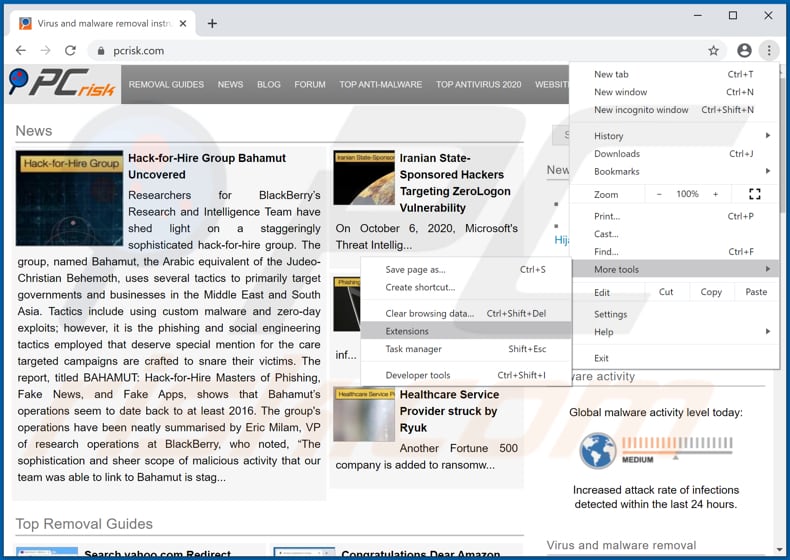
Cliquez sur l'icône du menu Chrome ![]() (dans le coin supérieur droit de Google Chrome), sélectionnez "Plus d'outils" et cliquez sur "Extensions". Localisez tous les modules complémentaires de navigateur suspects récemment installés et supprimez-les.
(dans le coin supérieur droit de Google Chrome), sélectionnez "Plus d'outils" et cliquez sur "Extensions". Localisez tous les modules complémentaires de navigateur suspects récemment installés et supprimez-les.
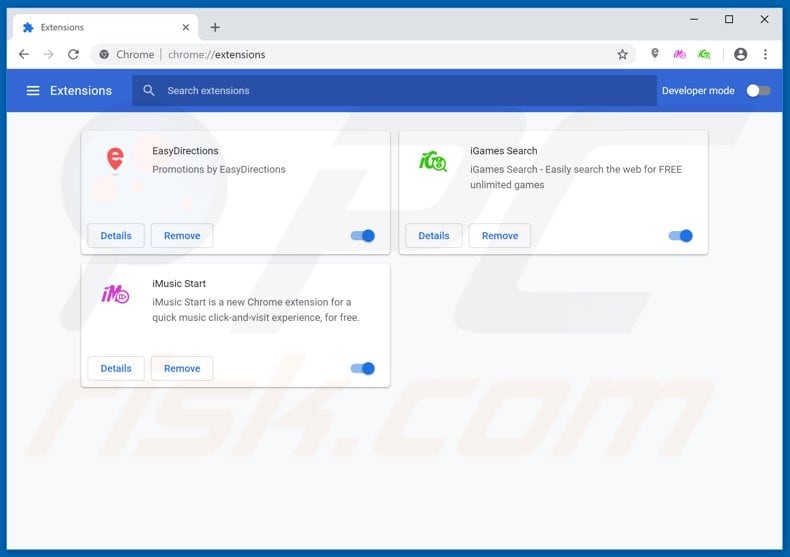
Méthode optionnelle :
Si vous continuez à avoir des problèmes avec le arnaque au support technique important security alert!, restaurez les paramètres de votre navigateur Google Chrome. Cliquer 'icône du menu Chromel ![]() (dans le coin supérieur droit de Google Chrome) et sélectionner Options. Faire défiler vers le bas de l'écran. Cliquer le lien Avancé… .
(dans le coin supérieur droit de Google Chrome) et sélectionner Options. Faire défiler vers le bas de l'écran. Cliquer le lien Avancé… .

Après avoir fait défiler vers le bas de l'écran, cliquer le bouton Restaurer (Restaurer les paramètres à défaut) .

Dans la fenêtre ouverte, confirmer que vous voulez restaurer les paramètres par défaut de Google Chrome e cliquant le bouton Restaurer.

 Supprimez les plugins malveillants de Mozilla Firefox :
Supprimez les plugins malveillants de Mozilla Firefox :
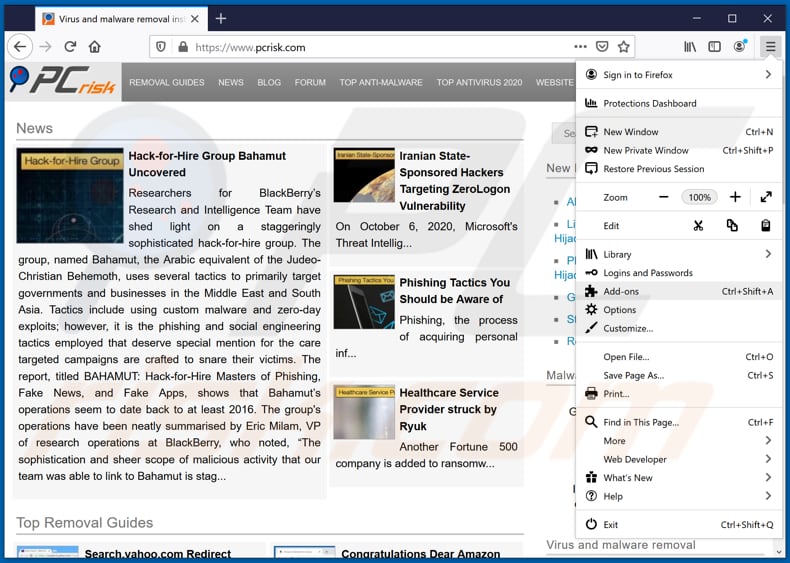
Cliquez sur le menu Firefox ![]() (dans le coin supérieur droit de la fenêtre principale), sélectionnez "Modules complémentaires". Cliquez sur "Extensions", dans la fenêtre ouverte supprimez tous les plug-ins de navigateur suspects récemment installés.
(dans le coin supérieur droit de la fenêtre principale), sélectionnez "Modules complémentaires". Cliquez sur "Extensions", dans la fenêtre ouverte supprimez tous les plug-ins de navigateur suspects récemment installés.
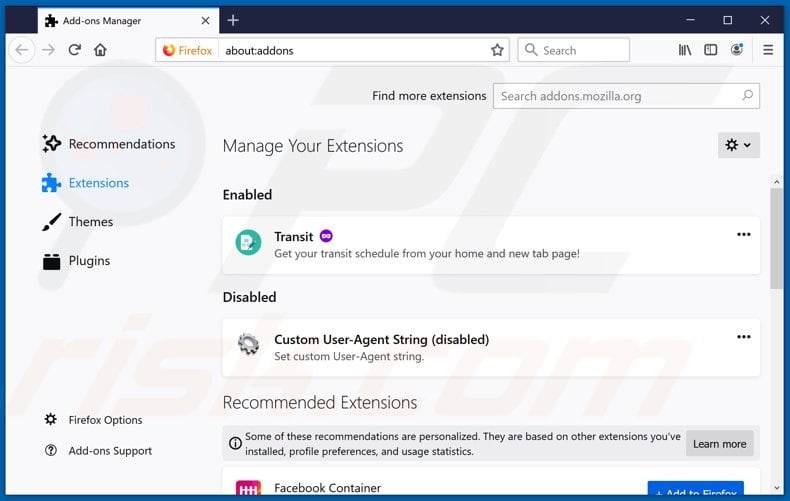
Méthode optionnelle:
Les utilisateurs d'ordinateur qui ont des problèmes avec la suppression des arnaque au support technique important security alert! peuvent restaurer leurs paramètres de Mozilla Firefox.
Ouvrez Mozilla FireFox, dans le haut à gauche dans la fenêtre principale cliquer sur le menu Firefox, ![]() dans le menu ouvert cliquez sur l'icône Ouvrir le menu d'aide,
dans le menu ouvert cliquez sur l'icône Ouvrir le menu d'aide, ![]()
 Sélectionnez Information de Dépannage.
Sélectionnez Information de Dépannage.

Dans la fenêtre ouverte cliquez sur le bouton Restaurer Firefox.

Dans la fenêtre ouverte, confirmez que vous voulez restaurer les paramètres de Mozilla Firefox à défaut en cliquant sur le bouton Restaurer.

 Supprimer les extensions malicieuses de Safari:
Supprimer les extensions malicieuses de Safari:

Assurez-vous que votre navigateur Safari est actif, cliquer le menu Safari, et sélectionner Préférences....

Dans la fenêtre ouverte cliquer Extensions, trouver toutes les extensions suspicieuses récemment installées, sélectionner-les et cliquer Désinstaller.
Méthode optionnelle:
Assurez-vous que votre navigateur Safari est actif et cliquer sur le menu Safari. À partir du menu déroulant sélectionner Supprimer l’historique et les données des sites web...

Dans la fenêtre ouverte sélectionner tout l’historique et cliquer le bouton Supprimer l’historique.

 Supprimer les extensions malveillantes de Microsoft Edge :
Supprimer les extensions malveillantes de Microsoft Edge :

Cliquez sur l'icône du menu Edge ![]() (dans le coin supérieur droit de Microsoft Edge), sélectionnez "Extensions". Repérez tous les modules d'extension de navigateur suspects récemment installés et cliquez sur "Supprimer" sous leur nom.
(dans le coin supérieur droit de Microsoft Edge), sélectionnez "Extensions". Repérez tous les modules d'extension de navigateur suspects récemment installés et cliquez sur "Supprimer" sous leur nom.

Méthode optionnelle :
Si vous continuez à avoir des problèmes avec la suppression de arnaque au support technique important security alert!, réinitialisez les paramètres de votre navigateur Microsoft Edge. Cliquez sur l'icône du menu Edge ![]() (dans le coin supérieur droit de Microsoft Edge) et sélectionnez Paramètres.
(dans le coin supérieur droit de Microsoft Edge) et sélectionnez Paramètres.

Dans le menu ouvert des paramètres, sélectionnez Rétablir les paramètres.

Sélectionnez Rétablir la valeur par défaut de tous les paramètres. Dans la fenêtre ouverte, confirmez que vous souhaitez rétablir les paramètres par défaut de Microsoft Edge en cliquant sur le bouton Réinitialiser.

- Si cela ne vous a pas aidé, suivez ces instructions alternatives qui expliquent comment réinitialiser le navigateur Microsoft Edge.
 Supprimez les modules complémentaires malveillants d'Internet Explorer :
Supprimez les modules complémentaires malveillants d'Internet Explorer :
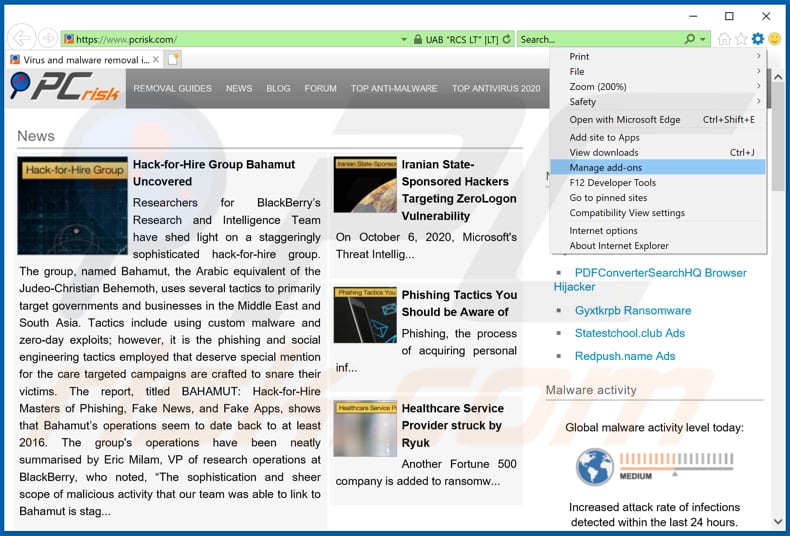
Cliquez sur l'icône "roue crantée" ![]() (dans le coin supérieur droit d'Internet Explorer), sélectionnez "Gérer les modules complémentaires". Recherchez les extensions de navigateur suspectes récemment installées, sélectionnez ces entrées et cliquez sur "Supprimer".
(dans le coin supérieur droit d'Internet Explorer), sélectionnez "Gérer les modules complémentaires". Recherchez les extensions de navigateur suspectes récemment installées, sélectionnez ces entrées et cliquez sur "Supprimer".
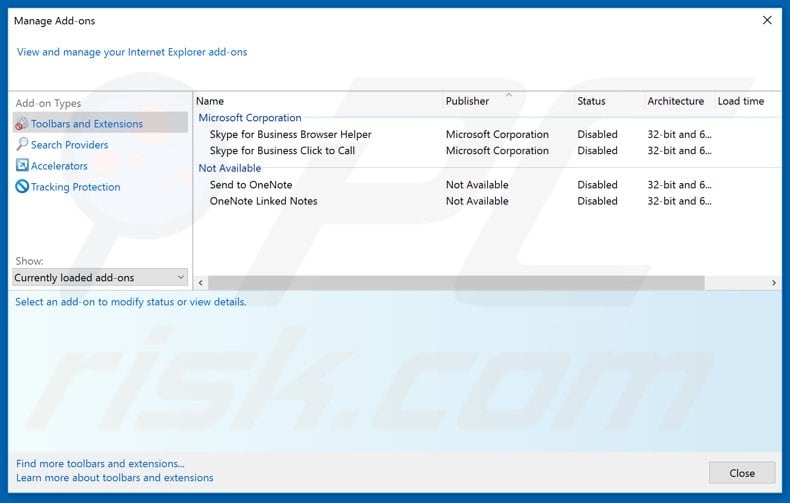
Méthode optionnelle:
Si vous continuez à avoir des problèmes avec la suppression des arnaque au support technique important security alert!, restaurer les paramètres d'Internet Explorer à défaut.
Utilisateurs de Windows XP: Cliquer Démarrer cliquer Exécuter, dans la fenêtre ouverte taper inetcpl.cpl. Dans la fenêtre ouverte cliquer sur l'onglet Avancé, ensuite cliquer Restaurer.

Utilisateurs de Windows Vista et Windows 7: Cliquer le logo de Windows, dans la boîte de recherche au démarrage taper inetcpl.cpl et clique entrée. Dans la fenêtre ouverte cliquer sur l'onglet Avancé, ensuite cliquer Restaurer.

Utilisateurs de Windows 8: Ouvrez Internet Explorer et cliquez l'icône roue. Sélectionnez Options Internet.

Dans la fenêtre ouverte, sélectionnez l'onglet Avancé.

Cliquez le bouton Restaurer.

Confirmez que vous souhaitez restaurer les paramètres d'Internet Explorer à défaut en cliquant sur le bouton Restaurer.

Résumé:
 Habituellement les applications de type logiciel de publicité ou les applications potentiellement indésirables infiltrent les navigateurs Internet de l’utilisateur à travers des téléchargements de logiciels gratuits. Notez que la source la plus sécuritaire pour télécharger un logiciel gratuit est le site web du développeur. Pour éviter l’installation de logiciel de publicité soyez très attentifs quand vous téléchargez et installez un logiciel gratuit. Quand vous installez le programmes gratuit déjà téléchargé choisissez les options d’installation personnalisée ou avancée – cette étape révèlera toutes les applications potentiellement indésirables qui sont installés en combinaison avec votre programme gratuit choisi.
Habituellement les applications de type logiciel de publicité ou les applications potentiellement indésirables infiltrent les navigateurs Internet de l’utilisateur à travers des téléchargements de logiciels gratuits. Notez que la source la plus sécuritaire pour télécharger un logiciel gratuit est le site web du développeur. Pour éviter l’installation de logiciel de publicité soyez très attentifs quand vous téléchargez et installez un logiciel gratuit. Quand vous installez le programmes gratuit déjà téléchargé choisissez les options d’installation personnalisée ou avancée – cette étape révèlera toutes les applications potentiellement indésirables qui sont installés en combinaison avec votre programme gratuit choisi.
Aide pour la suppression:
Si vous éprouvez des problèmes tandis que vous essayez de supprimer arnaque au support technique important security alert! de votre ordinateur, s'il vous plaît demander de l'aide dans notre forum de suppression de logiciel malveillant.
Publier un commentaire:
Si vous avez de l'information additionnelle sur arnaque au support technique important security alert! ou sa suppression s'il vous plaît partagez vos connaissances dans la section commentaires ci-dessous.
Source: https://www.pcrisk.com/removal-guides/19114-important-security-alert-pop-up-scam
Partager:

Tomas Meskauskas
Chercheur expert en sécurité, analyste professionnel en logiciels malveillants
Je suis passionné par la sécurité informatique et la technologie. J'ai une expérience de plus de 10 ans dans diverses entreprises liées à la résolution de problèmes techniques informatiques et à la sécurité Internet. Je travaille comme auteur et éditeur pour PCrisk depuis 2010. Suivez-moi sur Twitter et LinkedIn pour rester informé des dernières menaces de sécurité en ligne.
Le portail de sécurité PCrisk est proposé par la société RCS LT.
Des chercheurs en sécurité ont uni leurs forces pour sensibiliser les utilisateurs d'ordinateurs aux dernières menaces en matière de sécurité en ligne. Plus d'informations sur la société RCS LT.
Nos guides de suppression des logiciels malveillants sont gratuits. Cependant, si vous souhaitez nous soutenir, vous pouvez nous envoyer un don.
Faire un donLe portail de sécurité PCrisk est proposé par la société RCS LT.
Des chercheurs en sécurité ont uni leurs forces pour sensibiliser les utilisateurs d'ordinateurs aux dernières menaces en matière de sécurité en ligne. Plus d'informations sur la société RCS LT.
Nos guides de suppression des logiciels malveillants sont gratuits. Cependant, si vous souhaitez nous soutenir, vous pouvez nous envoyer un don.
Faire un don
▼ Montrer la discussion